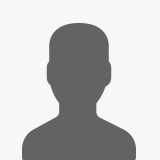Android Uygulama ve Yazılımlarını Windows Bilgisayarda Çalıştırma
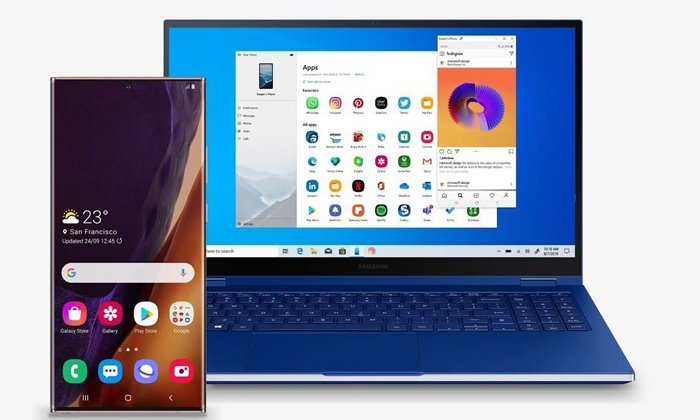
Bazen bir Android oyunu ve uygulamayı bilgisayardan kullanmak isteriz. Bunun birkaç yolu var. Bunun için makalemizi okumaya devam edebilirsiniz.
Bilgisayarınızda Android Uygulamalarını Çalıştırmanın Yolları
Android uygulamalarını PC’de kullanmak mı istiyorsunuz? Telefonunuz uygulaması, BlueStacks, Genymotion ve Android-x86 dahil olmak üzere, bilgisayarınızda Android’i taklit etmenin birçok iyi ve ücretsiz yolu vardır. Hadi bir bakalım. Bilgisayarınızda bir Android uygulaması veya oyunu çalıştırıp küçücük bir telefon ekranına düşmemeyi hiç dilediniz mi? Ya da belki bir özelliği Android’de test etmeniz gerekiyor, ancak elinizin altında bir Android cihazınız yok. İşte Android’i (ve uygulamalarını) bilgisayarınızda çalıştırmanın dört ücretsiz yolu.
Telefonunuzu Windows ile Yansıtın
Telefonunuza yüklenen uygulamalar için PC’nize Android yüklemek için herhangi bir süslü şeye ihtiyacınız yoktur. Windows Your Phone uygulaması, birçok Samsung telefonun ekranını bilgisayarınıza yansıtma ve uygulamalarınızın çoğuna basit bir masaüstü penceresinden erişim sağlar. Telefonunuzu Windows’a bağlamayla ilgili talimatlarımızı uygulamanız, ardından cihazınızı yansıtmak için kenar çubuğunda Telefon Ekranı seçeneğini seçmeniz yeterlidir.
Microsoft, telefonunuz ve bilgisayarınız bağlı olduğu sürece Android uygulamalarını görev çubuğunuza sabitleme ve bunları ayrı ayrı başlatma yeteneği ile bu özelliği daha da genişletmek için çalışıyor. Yazım sırasında, bu özellik Windows 10’un İçeriden Önizleme’de mevcuttur ve yavaş yavaş genel kullanıma sunulmaktadır.
Bu her zaman ideal çözüm değildir. Oyun oynamak istiyorsanız, bu biraz gecikme ve grafiksel bulanıklıkla gelebilir ve PC’nizdeki dosyaları doğrudan Android’deki bir uygulamayla kolayca paylaşamayacaksınız. Ancak zaten yüklediğiniz Android uygulamalarına hızlı erişim için kesinlikle bir tutam çalışır.
Bluestacks Emülatörü

Bluestacks
Sadece birkaç uygulama çalıştırmak istiyorsanız ve Android gibi görünmesi için emülatöre ihtiyacınız yoksa , BlueStacks‘ı denemelisiniz . Yıllar içinde, piyasadaki en iyi Android uygulama öykünücüsü haline geldi ve uygulamalarınızın ve oyunlarınızın sorunsuz çalışmasını sağlayan özelliklerle doludur. Android’i taklit etmek için sanallaştırma kullandığından , bilgisayarınızın BIOS’una atlamak ve bilgisayarınız destekliyorsa, en iyi performans için Intel VT-x veya AMD-V’yi etkinleştirmek isteyeceksiniz .
BlueStacks, karşılık gelen masaüstü uygulamalarına sahip olmayan uygulamalar için harikadır, ancak oyun söz konusu olduğunda emülatör gerçekten parlar. BlueStacks, fareniz ve klavyeniz için farklı Android oyunlarında bulduğunuz dokunmatik kontrollere göre özelleştirebileceğiniz yerleşik eşlemeler ile birlikte gelir. Ayrıca, emülatöre ayrılan çözünürlüğü, DPI, FPS ve CPU veya RAM miktarını ayarlayarak hız ve grafik doğruluğu arasında en iyi dengeyi elde etmenizi sağlar. (Bu, BlueStacks’ın birçok sanal makine gibi oldukça kaynak yoğun olduğu göz önüne alındığında özellikle yararlıdır. BlueStacks, maalesef bazı reklamlar ve karmaşayla geliyor, ancak bir zamanlar olduğu kadar müdahaleci değil ve aldığınız işlevsellik için ödenmesi gereken küçük bir bedel özellikle de Android 7.1’i temel olarak kullandığını düşünürsek, bu da çoğundan daha yüksek piyasadaki alternatifler. bilgisayardan android telefon kullanmanın en etkili yolu budur.